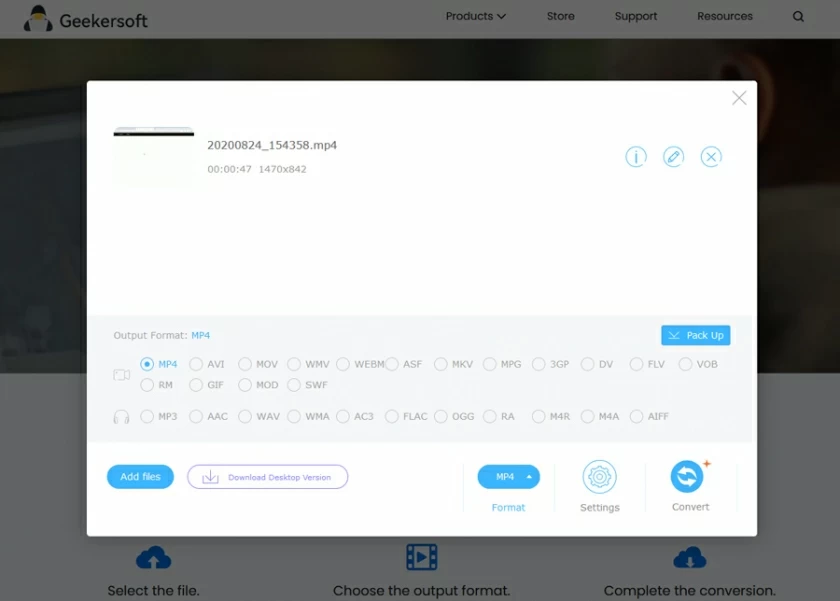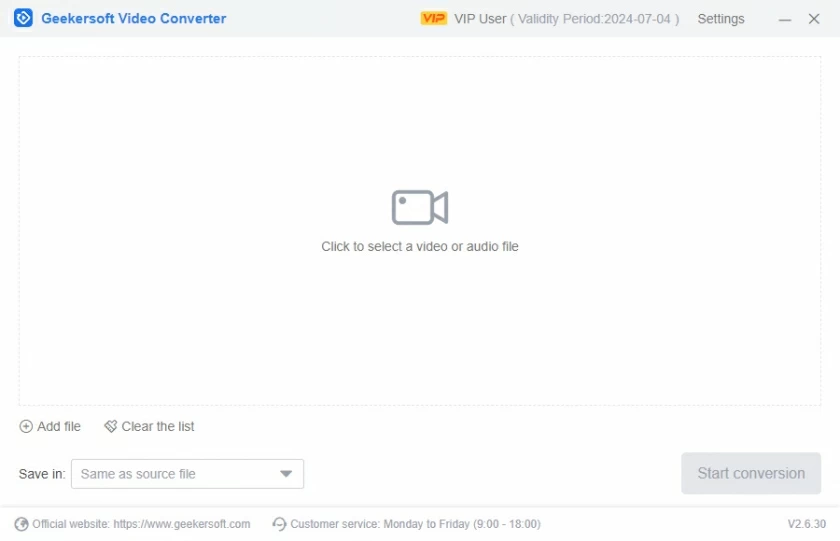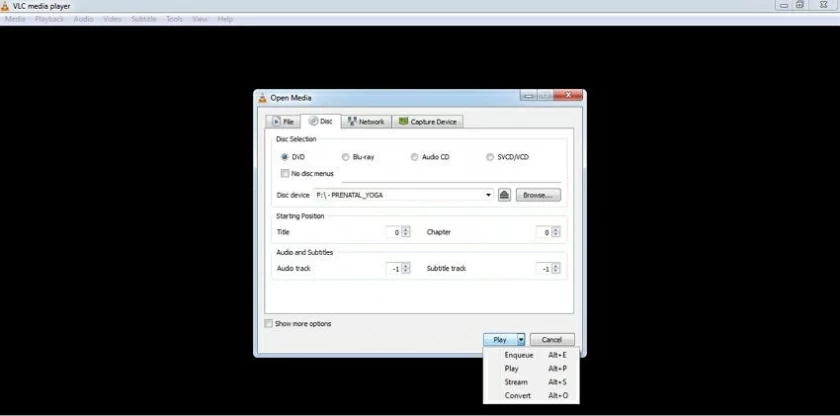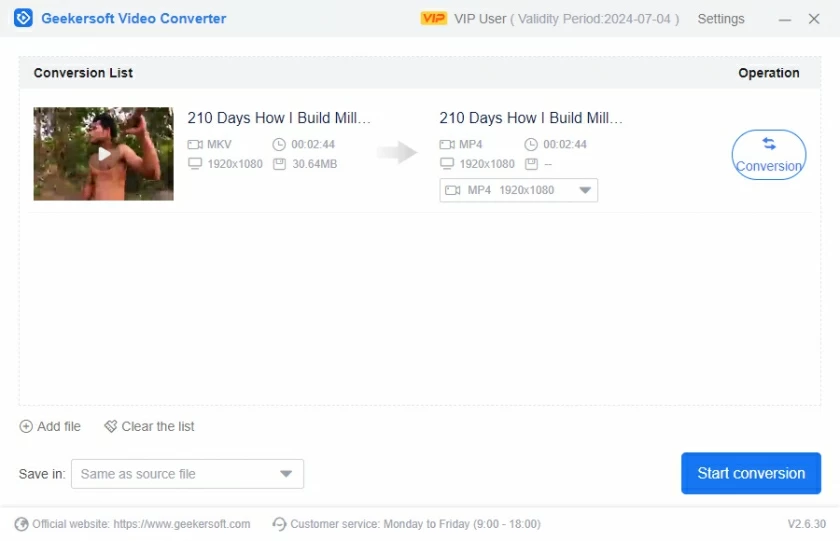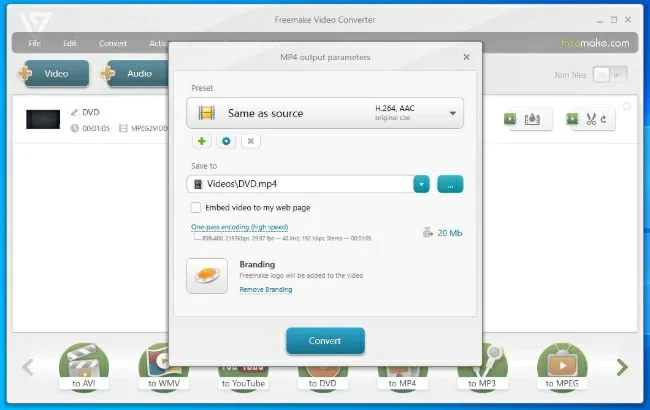"Quero converter palestras, tutoriais, músicas e filmes de DVD para MP4. Existe alguma maneira rápida e fácil?" Antes da tecnologia da informação eletrônica ser amplamente utilizada, muitos materiais de áudio e vídeo eram armazenados e transmitidos em DVD. Como resultado, muitos usuários coletaram materiais valiosos, como filmes, músicas e palestras em formato DVD. Esses materiais só podem ser visualizados em um DVD player ou em um PC com opções de reprodução de DVD, o que é muito inconveniente. Para poder reproduzir seus vídeos em DVD a qualquer hora e em qualquer lugar em todos os tipos de reprodutores de mídia e dispositivos, converter DVD para MP4 é uma escolha inteligente. Por um lado, após a conversão de um DVD para MP4, a conversão dos arquivos para o formato digital não só evita que sejam danificados ou perdidos fisicamente, por outro lado, você também pode reproduzi-los a qualquer hora e em qualquer lugar. Para ajudá-lo a resolver o problema de como converter DVD para MP4 , recomendaremos cinco métodos melhores para você.
PARTE 1 Converta DVD para MP4 online gratuitamente - Geekersoft Free Online Video Conversion
Se você está procurando ferramentas online para converter DVDS para MP4 gratuitamente, o Geekersoft Free Online Video Conversion é uma boa escolha. Ele pode ajudá-lo a converter DVDS para MP4 e outros formatos sem instalar nenhum software de terceiros.
Geekersoft Free Online Video Conversion é um conversor de arquivos online abrangente que suporta a conversão de DVD, VOB e outros formatos populares para MP4. Os usuários podem simplesmente adicionar um arquivo de DVD de seu PC ou adicionar um link de download para o vídeo e, em seguida, realizar uma conversão online de DVD para MP4. Além disso, Geekersoft Free Online Video Conversion também suporta a conversão de vídeo, documentos, áudio, imagens, arquivos e outros formatos populares. O link para download do arquivo convertido pode ser encontrado em seu endereço de e-mail.

Como converter DVD para MP4 online usando Geekersoft Free Online Video Conversion, você pode consultar as seguintes etapas:
Passo 1 Instale e inicie o Geekersoft Free Online Video Conversion no seu PC/Mac e insira o DVD que deseja converter no seu PC.
Passo 2 Selecione a opção de arquivo local e clique em “Navegar” para adicionar arquivos de DVD do PC. Alternativamente, adicione o arquivo depois de salvar o DVD no seu PC.
Passo 3 Selecione MP4 como formato de saída no software.
Passo 4 Digite seu endereço de e-mail para obter o link de download do arquivo convertido.
Passo 5 Clique em Converter para iniciar o processo. Quando a conversão de DVD para MP4 for concluída, baixe e salve o arquivo convertido em seu computador local.
Comparação entre Geekersoft Free Online Video Conversion e Geekersoft Video Converter:
Por um lado, Geekersoft Free Online Video Conversion é um popular conversor online gratuito de vídeo e áudio que suporta a conversão dos principais formatos de arquivo, como AVI, MP4 e MOV. Você pode converter facilmente arquivos de um formato para outro. Infelizmente, ele não suporta conversão de DVD.
Por outro lado, Geekersoft Video Converter é um software abrangente de conversão de mídia para desktop. Ele oferece mais funções de conversão, ajudando os usuários a converter qualquer tipo de arquivo (incluindo discos DVD) para vários formatos populares, como MP4. E comparado com o Geekersoft Free Online Video Conversion, o Geekersoft Video Converter é mais confiável e rápido, e os usuários podem controlar melhor o processo de conversão. Além disso, o Geekersoft Video Converter também oferece suporte aos usuários para converter rapidamente vídeos em lotes sem causar perda de qualidade.

Geekersoft Video Converter sempre esteve comprometido com a segurança e proteção dos dados dos usuários e fornece um método eficiente e confiável para converter DVDS de forma rápida e fácil em arquivos digitais de alta qualidade. Além disso, possui tecnologia de aceleração de GPU para velocidades mais rápidas.
Se você deseja uma ferramenta de conversão de vídeo em DVD segura e confiável, o Geekersoft Video Converter é a escolha ideal. É poderoso, abrangente e econômico.
PARTE 2 Como converter DVD para MP4 gratuitamente usando VLC
Muitos usuários de Mac sabem que uma maneira fácil e direta de converter DVDS para MP4 é usar um reprodutor de mídia VLC. VLC é um player gratuito e de código aberto que roda em diferentes plataformas. Além da função de reproduzir vídeos, o VLC media Player também pode converter DVDS para MP4, que pode ser usado como um conversor de DVD gratuito para Mac. Você pode usar o VLC Media Player para converter DVDS para MP4 de forma rápida e gratuita, sem download.
Como usar o VLC para converter DVD para MP4, consulte as etapas a seguir.
Passo 1 Abra o PC/Mac e clique no reprodutor de mídia VLC laranja e branco.
Passo 2 Insira o DVD a ser convertido em um PC. Em seguida, clique em “Mídia” > “Abrir disco” no canto superior esquerdo.
Passo 3 Na janela "Open Media" que aparece, selecione a guia "Disco" e selecione DVD como seleção de disco. Mais tarde, você verá o título do disco inserido.
Passo 4 Clique em “Play”> “Convert” no canto inferior direito.
Passo 5 Na janela pop-up de conversão, selecione MP4 no "Arquivo de configuração" como formato de saída. Em seguida, defina o nome do arquivo de conversão e selecione um local de armazenamento no PC.
Passo 6 Clique em “Iniciar” para converter o DVD para MP4.
Dependendo do tamanho do arquivo, o tempo que o VLC leva para converter seu DVD para MP4 varia.

Deficiências do uso do VLC para converter DVD para MP4
A qualidade e a resolução do arquivo convertido não podem ser definidas.
Recursos de edição de vídeo antes da conversão não são permitidos.
Os controles de conversão são limitados e não podem competir com ferramentas profissionais de conversão de vídeo.
A qualidade da conversão de vídeo não é alta.
A maneira mais fácil e rápida de converter DVDS para MP4 no Windows e Mac: Geekersoft Video Converter
PARTE 3 A maneira mais fácil de converter DVD para MP4 no Windows - Geekersoft Video Converter
Embora existam muitas ferramentas online para converter DVDS em MP4 na indústria, se você está procurando um conversor de alta qualidade, o Geekersoft Video Converter é a melhor escolha. Ele pode ajudá-lo a converter DVD em arquivos não MP4 em alta qualidade.
Geekersoft Video Converter fornece uma caixa de ferramentas de vídeo completa para ajudar os usuários a concluir a conversão, edição, gravação, download e gravação de DVD de vídeo. Geekersoft Video Converter é perfeitamente compatível com Windows e Mac e pode ser usado para converter DVDS para MP4. Geekersoft Video Converter pode obter conversão de vídeo profissional em velocidade super rápida e manter a qualidade original.

Para converter facilmente um DVD para MP4 usando Geekersoft Video Converter, execute as etapas a seguir.
Passo 1 Instale e inicie o aplicativo Geekersoft Video Converter em seu PC. Insira o DVD que deseja converter no seu PC ou copie o DVD para o seu PC.
Passo 2 Em seguida, abra o menu suspenso no ícone Adicionar arquivo de DVD na guia Conversor da interface do Geekersoft Video Converter e selecione o arquivo de DVD que deseja converter.
Passo 3 Clique no formato de saída e selecione MP4 como formato de saída. E selecione MP4 e resolução de arquivo na guia Vídeo.
Passo 4 Defina o local em “Local do Arquivo” para salvar o arquivo MP4 convertido. Em seguida, clique em “Iniciar tudo” para iniciar a conversão do DVD para MP4.
Dicas: Usuários de Mac, baixem Geekersoft Video Converter for Mac e sigam as etapas semelhantes acima para converter DVD para MP4 Mac.
Parte 4: Como usar o Handrake Free no Mac e Windows para converter DVDs para MP4
Para converter DVDs para MP4 no Mac e Windows, você também pode escolher Handrake. Handrake é um aplicativo transcodificador gratuito de código aberto que é a escolha de muitos usuários ao converter DVDs para MP4. Ele permite aos usuários converter DVDs em vários formatos, como MP4, AVI, MKV, etc. O conversor Handrake DVD para MP4 pode ser usado em várias plataformas, incluindo Windows, Mac e Linux. Este aplicativo usa bibliotecas de recursos de terceiros, como x265, Libav e Lipvpx, que são muito poderosas.

Passos para converter DVD do Handbrake para MP4:
Passo 1 Instale e inicie o aplicativo Handbrake no seu dispositivo.
Passo 2 Insira o DVD a ser convertido no PC. Em seguida, clique no ícone “Fonte” para selecionar as opções da unidade de DVD.
Passo 3 Selecione o título e o capítulo do arquivo de DVD a ser convertido. Em seguida, selecione um local para salvar o arquivo convertido.
Passo 4 Selecione MP4 como formato de saída. Você também pode definir outros parâmetros de arquivo, como qualidade de vídeo, taxa de bits, configurações, faixas de áudio, etc.
Passo 5 Clique em “Iniciar” para converter o DVD para MP4. Você pode ver o progresso da conversão através da barra de progresso.
As deficiências de usar o HandBrake para converter DVDs para MP4
A conversão de DVDs protegidos em DVDs comerciais não é suportada.
Este aplicativo pode ter problemas de compatibilidade, como no Mac Mojave e outras versões.
Somente a conversão de DVD para um número limitado de formatos é suportada.
PARTE 5 Como converter DVD para MP4 usando Freemake no Windows
Freemake Video Converter é uma ferramenta gratuita de conversão de DVD para MP4. Ele suporta a conversão de vídeos em DVD para MP4 quando eles são salvos no disco rígido e também suporta a gravação de clipes de mídia em DVD. O arquivo MP4 convertido pode ser reproduzido a qualquer momento no computador. A interface do Freemake Video Converter é intuitiva e fácil de usar. Mesmo se você for um novato, você pode facilmente converter DVDS para MP4 gratuitamente, sem nenhum conhecimento técnico. Infelizmente, o Freemake Video Converter está disponível apenas no Windows.

Como usar o Freemaker Video Converter para converter um DVD para MP4, consulte as etapas a seguir.
Passo 1 Instale e inicie o aplicativo Freemaker Video Converter em seu dispositivo.
Passo 2 Insira o DVD a ser convertido na unidade de DVD do PC. Clique no botão DVD na parte superior da janela principal do Free Video Converter, selecione a unidade de DVD na caixa de navegação da pasta e confirme.
Passo 3 Clique em “MP4” na parte inferior da janela para definir MP4 para o formato de arquivo convertido. Em seguida, clique em "Preferências de saída MP4"> "Predefinições" para definir a qualidade de saída específica e, em seguida, clique em "Salvar em" para definir a pasta de destino para salvar os arquivos convertidos.
Passo 4 Clique em “Converter” para iniciar a conversão do DVD para MP4.
As deficiências de converter um DVD para MP4 usando o Freemaker Video Converter
O Freemaker Video Converter suporta apenas a conversão de DVDs para MP4 em sistemas Windows e não pode ser usado diretamente em um Mac. Se quiser usá-lo em um Mac para converter DVDs para MP4, você precisa instalar aplicativos de virtualização (como Parallels Desktop, VirtualBox ou VMware Fusion) em um computador Apple, instalar o Windows na máquina virtual e, finalmente, instalar o Freemaker Conversor de vídeo.
Como esse método é muito complicado, para usuários de Mac, recomendamos que você baixe o Geekersoft Video Converter for Mac para fazer backup de DVDS para MP4.
A maneira mais fácil e rápida de converter DVDS para MP4 no Windows e Mac: Geekersoft Video Converter
Perguntas frequentes sobre conversão de DVD para MP4
Q1 Quais aplicativos podem converter DVD para MP4 gratuitamente?
Para converter DVDS para o formato MP4 gratuitamente, existem muitos programas de software gratuitos disponíveis na indústria. Como VLC, Handbrake, Freemake, etc. Eles ajudam os usuários a converter rapidamente discos para o formato MP4 para reprodução em uma variedade de reprodutores e dispositivos.
Q2 O VLC pode converter DVD para MP4?
Não há dúvida de que o VLC pode converter DVDS para MP4 e está disponível para sistemas Windows e Mac. Usando o Windows 10 como exemplo, as etapas a seguir mostrarão como converter um DVD para MP4 usando VLC.
Passo 1 Instale e inicie o VLC Media Player. Em seguida, escolha Mídia > Abrir CD.
Passo 2 Clique em "Abrir mídia" > "Sem CD" e navegue até o local do CD em "Unidade de CD".
Passo 3 Clique em "Reproduzir" > "Converter".
Passo 4 Selecione MP4 na seção "Perfil" como formato de destino para o arquivo convertido. Em seguida, selecione a pasta de destino e clique no botão “Iniciar”.
Q3 Qual é o melhor software para converter DVD para MP4?
O melhor software para converter DVD para MP4, recomendamos Geekersoft Video Converter. É uma ferramenta fácil de usar, rápida e profissional. Outros programas populares que você pode escolher incluem VLC, Freemake e Handbrake. Se você deseja um conversor online gratuito de DVD para MP4, o Geekersoft Free Online Video Conversion também é a escolha ideal.
Resumo
Este artigo apresenta os aplicativos (Mac e Windows) e ferramentas online para conversão de DVDs para MP4, que você pode escolher de acordo com suas necessidades.